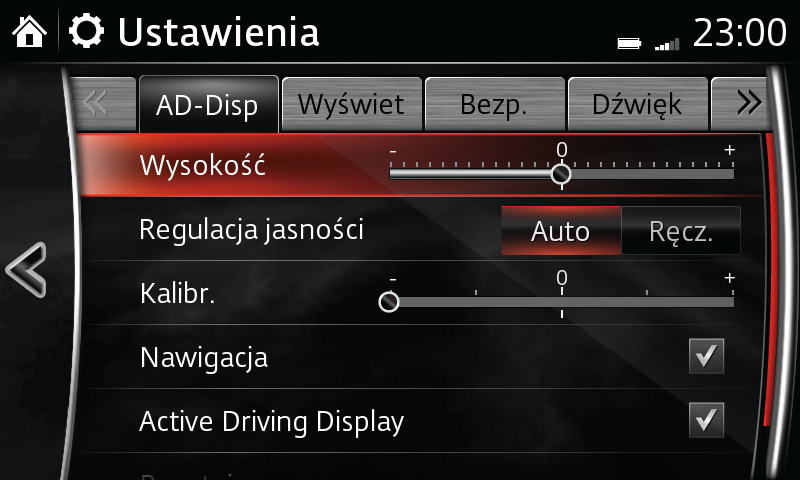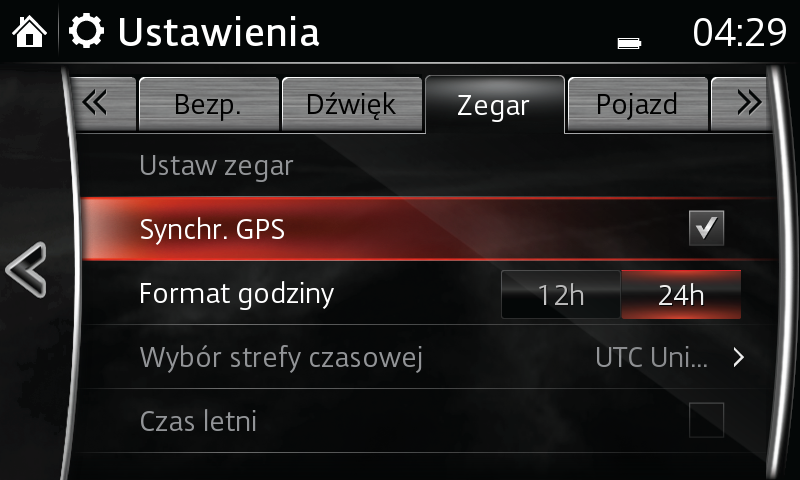Dostosowywanie systemu
Intuicyjny i łatwy sposób dostosowywania systemu pozwala dowolnie często zmieniać jego ustawienia.
Głośność, wyświetlacz i dźwięki
Dostosowanie dźwięku w samochodzie pozwala uzyskać optymalne wrażenia słuchowe.
Regulacja poziomu głośności za pomocą pokrętła:
- Obróć pokrętło w prawo, aby zwiększyć głośność, a w lewo, aby ją zmniejszyć.
- Naciśnij pokrętło regulacji głośności, aby WYCISZYĆ lub PRZYWRÓCIĆ dźwięk.
- Aby wyregulować poziom głośności, można również użyć przycisku regulacji głośności na kierownicy.
Dostosowywanie wyświetlacza Head-up (AD-DISP), zależnie od wersji:
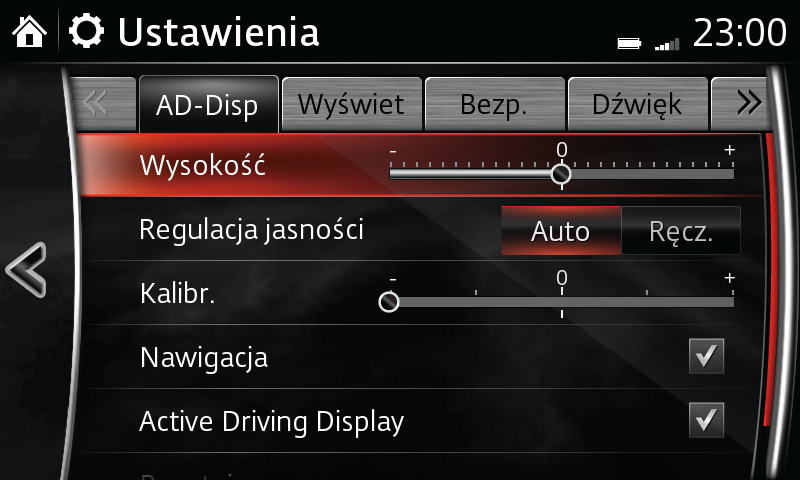
- Wybierz USTAWIENIA na Ekranie głównym.
- Wybierz zakładkę AD-DISP.
Każdy kierowca może wybrać dowolne ustawienie wysokości wyświetlacza Head-up / Active Driving Display. Zaznaczenie pola nawigacji umożliwia wyświetlanie w systemie Active Driving Display kolejnych manewrów nawigacji.
Dostosowywanie wyświetlacza ekranu dotykowego:
- Wybierz USTAWIENIA na Ekranie głównym.
- Wybierz zakładkę WYŚWIETLACZ.
- Wybierz WYŚWIETLACZ.
- Wybierz WYŁĄCZ WYŚWIETLACZ, aby WYŁĄCZYĆ wyświetlacz ekranu dotykowego.
- Wyświetlacz ekranu dotykowego można ponownie uruchomić za pomocą pokrętła HMI.
- Wybierz TRYB, aby wyregulować wyświetlacz ekranu dotykowego zgodnie z porą dnia.
- Naciśnij DZIEŃ, aby włączyć tryb dzienny.
- Naciśnij NOC, aby włączyć tryb nocny.
- Naciśnij AUTO, aby wyświetlacz przełączał się automatycznie w zależności od trybu działania oświetlenia zewnętrznego.
- Wybierz JASNOŚĆ i użyj suwaka, aby wyregulować odpowiednio jasność wyświetlacza ekranu dotykowego.
- Wybierz KONTRAST i użyj suwaka, aby wyregulować odpowiednio kontrast wyświetlacza ekranu dotykowego.
- Wybierz RESETUJ, aby przywrócić ustawienia fabryczne ekranu, naciśnij TAK, aby potwierdzić.
Dostosowywanie jakości dźwięku:

- Wybierz USTAWIENIA na Ekranie głównym.
- Wybierz zakładkę DŹWIĘK.
- Wybierz TONY NISKIE i przesuń suwak, aby wzmocnić lub ograniczyć tony niskie.
- Wybierz TONY WYSOKIE i przesuń suwak, aby wzmocnić lub ograniczyć tony wysokie.
- Wybierz FADER i przesuń suwak, aby wyregulować balans poziomu głośności z głośników przednich i tylnych.
- Wybierz BALANS i przesuń suwak, aby wyregulować balans poziomu głośności z głośników po prawej i lewej stronie samochodu.
- Wybierz AUTO REG. GŁOŚN. (standardowy system audio), aby poziom głośności był regulowany automatycznie na 7 poziomach.
- Wybierz CENTERPOINT (system audio Bose), aby WŁĄCZYĆ lub WYŁĄCZYĆ automatyczną regulację poziomu dźwięku przestrzennego.
- Wybierz AUDIOPILOT (system audio Bose), aby WŁĄCZYĆ lub WYŁĄCZYĆ automatyczną regulację poziomu głośności.
- Wybierz BEEP, aby WŁĄCZYĆ lub WYŁĄCZYĆ dźwięk obsługi systemu audio.
Aby cieszyć się możliwie jak najlepszą jakością dźwięku, najlepiej pozostawić wszystkie ustawienia w położeniu środkowym i upewnić się, że w systemie audio Bose są włączone funkcje Centerpoint i AudioPilot.
PAMIĘTAJ, ŻE:
– Dodatkowe informacje o poszczególnych ustawieniach systemu można znaleźć w instrukcji obsługi.
– Niektóre funkcje mogą nie być dostępne we wszystkich systemach.
– W menu ustawień i aplikacji nie można korzystać z funkcji rozpoznawania głosowego.
– Instrukcje mogą się różnić w zależności od wersji oprogramowania systemu.